ie7浏览器兼容模式怎么设置在哪里win7?在使用ie7浏览器的时候很多用户发现部分网页无法正常打开,也不是网络的原因,这个时候我们就要看下自己的浏览器模式是否选择的是兼容模式,部分内容只能在兼容模式下展现,现在还有很多人不知道如何设置ie7浏览器的兼容模式,因此浏览器之家小编特意为你带来了成功设置win7系统ie7浏览器兼容视图模式方法。
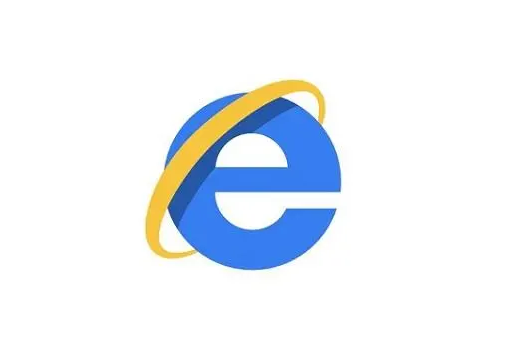
成功设置win7系统ie7浏览器兼容视图模式方法
方法一、
1、打开电脑,找到电脑桌面上的IE浏览器,并点击打开,打开后,进入任一网页,找到页面右上方的的设置图标,如下图所示,点击。
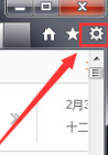
2、点击这个设置图标后,会展开下图所示的选项,请找到下方的F12开发人员工具(L),并点击进入。

3.这时候,浏览器下方会出现一个设置框,找到“浏览器模式”选项,点击,然后找到下方的“兼容性视图”勾选并确认,IE浏览器就成功设置为了兼容模式。
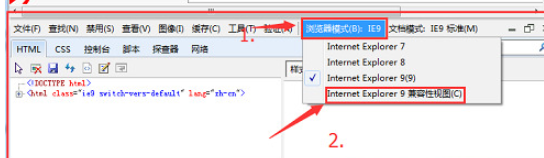

2.在Iternet选项卡中,点击“高级”选项,并找到下方的使用”兼容性视图“自动恢复页面布局选项,然后点击确定,这样也可以设置兼容模式。
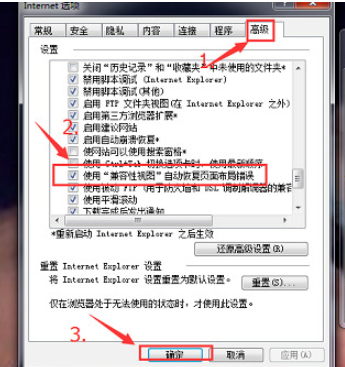
以上就是小编今天为你带来的关于ie7浏览器兼容模式怎么设置在哪里win7-成功设置win7系统ie7浏览器兼容视图模式方法,更多精彩内容请关注浏览器之家。














